Comment désactiver les notifications «s'exécute en arrière-plan» et «utilise la batterie» dans Android Oreo
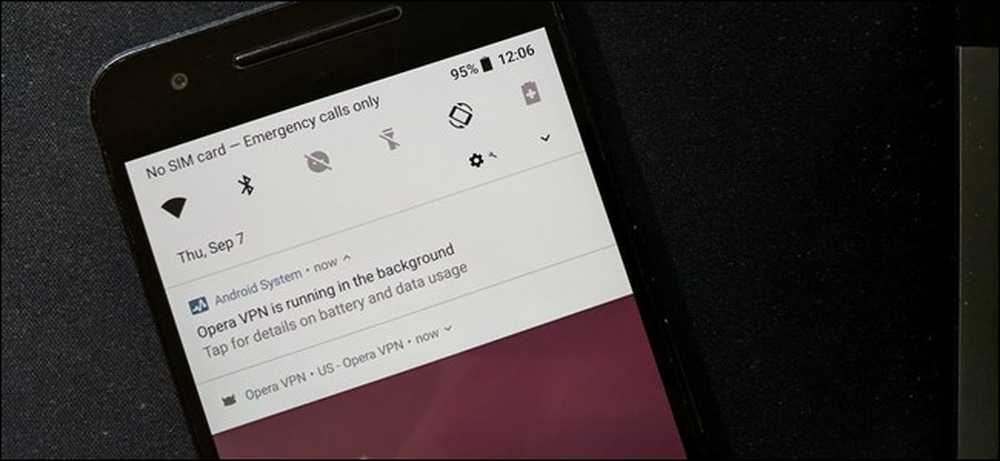
Si vous avez un appareil Nexus ou Pixel exécutant Oreo, vous avez probablement vu la notification «[nom de l'application] s'exécute en arrière-plan». Si vous avez un Pixel 2, vous avez peut-être vu cette notification, même si le libellé est légèrement différent: «[nom de l'application] utilise la batterie.» Bien que cela soit utile, cela peut aussi être assez ennuyant. Heureusement, vous pouvez facilement le désactiver.
Pourquoi cette notification existe-t-elle??
Avant de parler de la façon de s'en débarrasser, cependant, voyons pourquoi c'est là en premier lieu.
Fondamentalement, dans les versions précédentes d'Android, il n'existait aucun moyen réel de savoir si une application fonctionnait en arrière-plan et exécutait une foule de choses que ce n'était pas censé être fait. Dans la plupart des scénarios, ces applications défectueuses causeraient des ravages sur la batterie en gardant le système éveillé. C’est ce qu’on appelle des «réveils». En termes simples, cela empêchait le système de dormir. C'est mauvais.
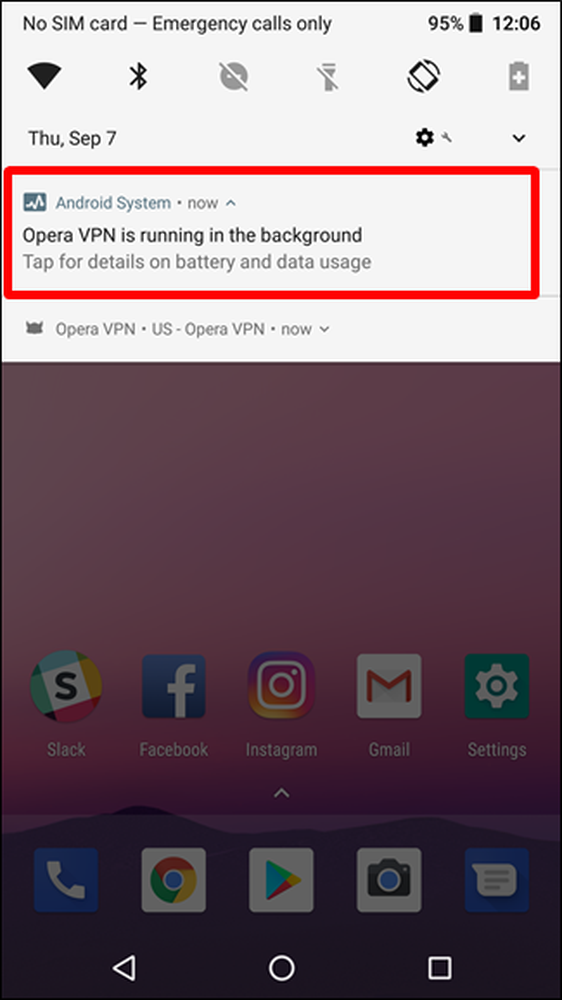
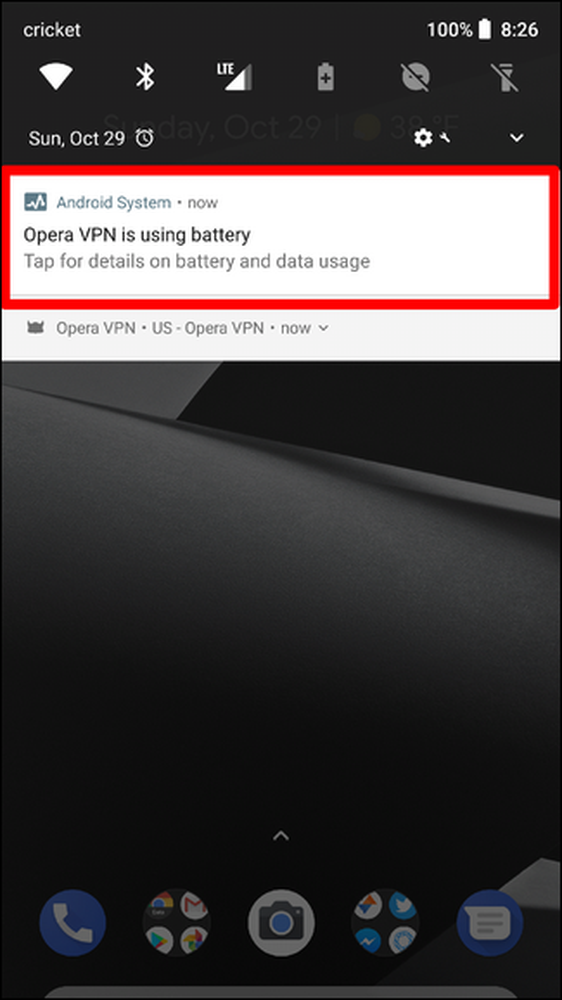
À gauche: Android 8.0; Droite: Android 8.1 / Pixel 2
Avec Oreo, Google appelle les développeurs qui laissent leurs applications faire ce genre de choses avec la nouvelle notification. Essentiellement, si une application s'exécute en arrière-plan et réduit l'autonomie de la batterie, cette notification vous indiquera:.
REMARQUE: il existe quelques scénarios légitimes dans lesquels une application s'exécutera en permanence en arrière-plan, comme le service VPN exécuté dans la capture d'écran ci-dessus. Cependant, souvent, les applications fonctionnent en arrière-plan de manière injustifiable.
Alors, pourquoi désactiver la notification?
Honnêtement, parce que les gens détestent les notifications superflues, même celles qui sont utiles, comme celle-ci.
Cela vaut la peine de noter, cependant, supprimer la notification ne résout pas le problème. Période. Cette notification existe pour une raison et son élimination ne fera rien pour résoudre le problème sous-jacent. Vous devrez soit modifier un paramètre dans l'application, soit le désinstaller complètement..
Tant que vous comprenez cela et que vous voulez toujours l'enlever, faisons cette chose.
Comment désactiver la notification «utilise la batterie» dans Android 8.1 et sur le Pixel 2
Si vous utilisez un appareil Pixel 2 ou que vous utilisez Android 8.1 sur votre Nexus 6P, 5X ou le pixel d'origine, Google a non seulement modifié le texte de la notification, mais il a également inclus un moyen de la désactiver complètement à l'aide des canaux de notification d'Android. . Voici comment.
Lorsque la notification apparaît, faites-la glisser vers la droite. Puis appuyez sur l'icône d'engrenage.
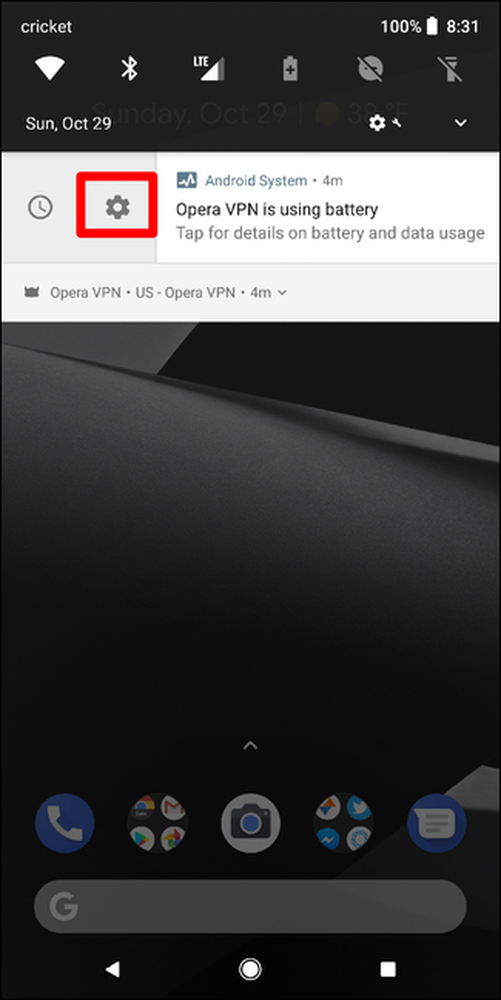
Tu vois cette petite bascule? Éteignez Cependant, gardez à l’esprit que, ce faisant, vous désactivez complètement cette notification pour tout les applications, pas seulement celles qui apparaissent actuellement. Si vous êtes cool avec ça, allez-y et éteignez-le.

Si vous souhaitez réactiver cette fonctionnalité, vous devrez effectuer quelques étapes supplémentaires. La désactivation est beaucoup plus rapide que la réactivation..
Déroulez la teinte de notification, puis touchez l'icône d'engrenage. De là, faites défiler jusqu'à Applications et notifications.
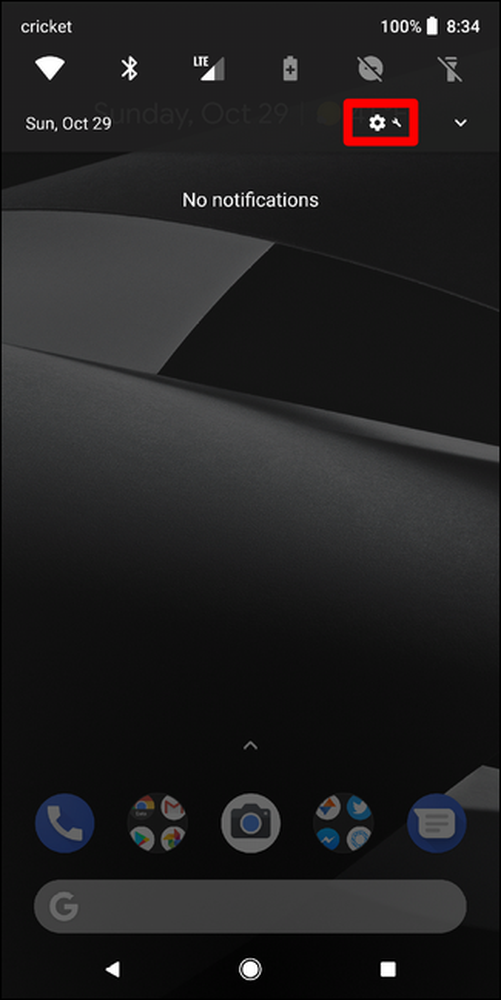
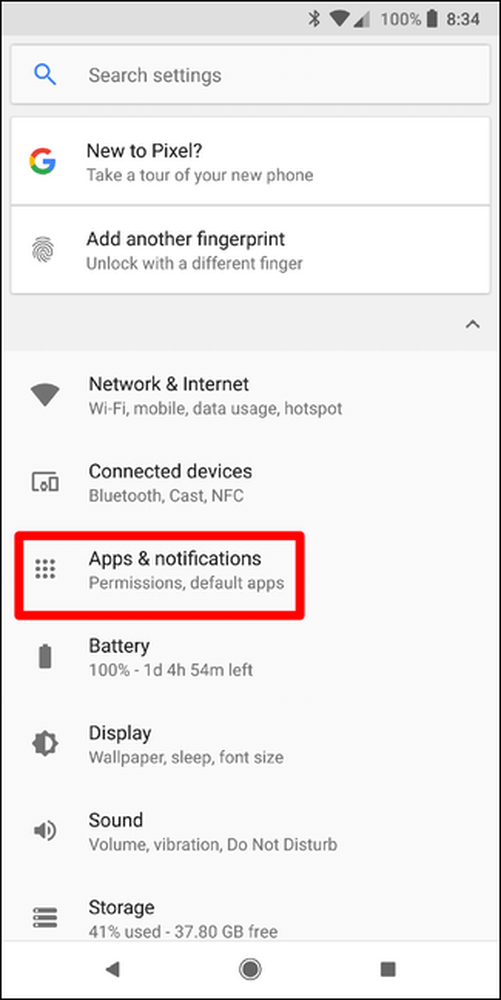
Appuyez sur «Voir toutes les applications», puis sur le bouton du menu de débordement à trois points en haut à droite. Choisissez «Afficher le système».
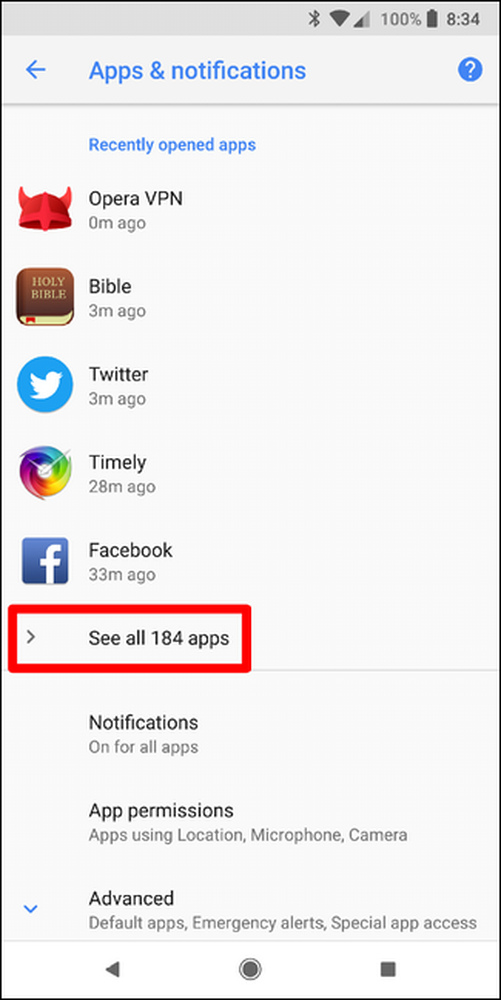
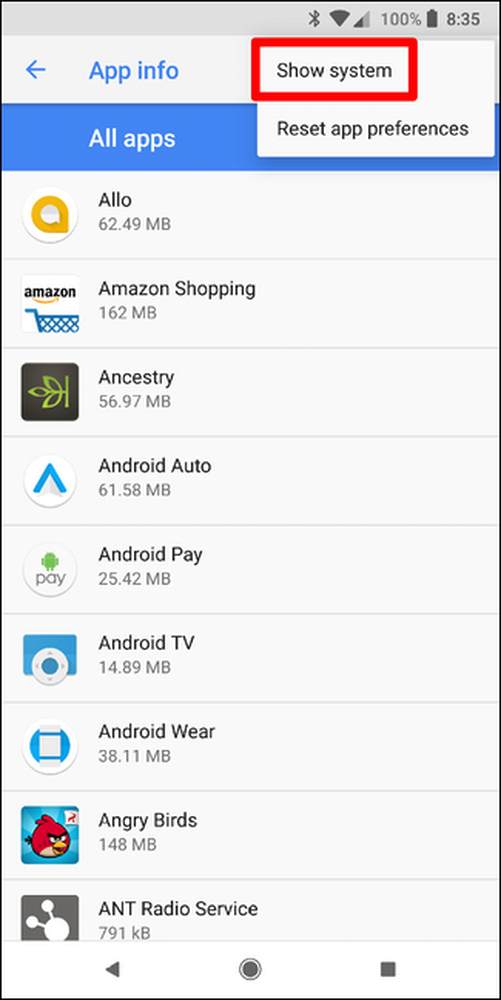
Faites défiler la liste jusqu'à ce que «Système Android» apparaisse et touchez-le..
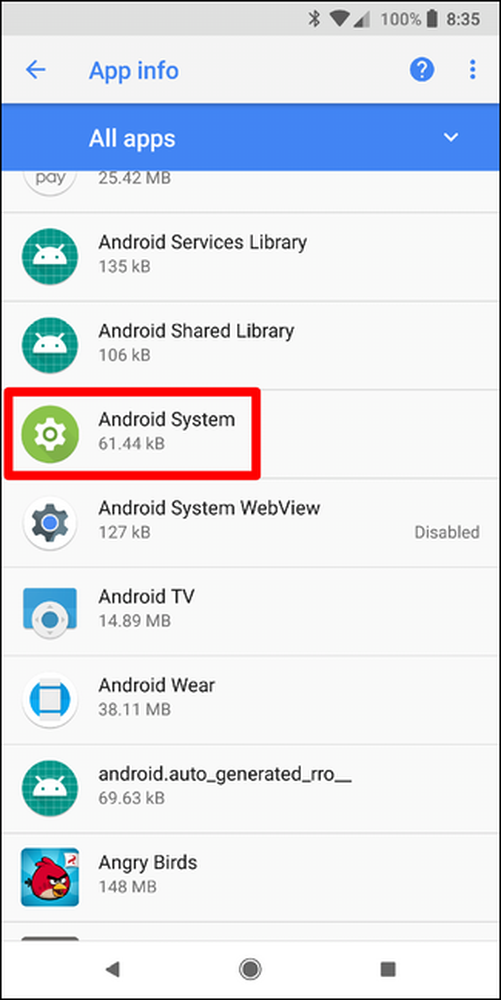
Choisissez «Notifications d'applications», puis recherchez l'entrée «Applications consommant de la batterie» dans la section Autre. Revenez à la position ON.
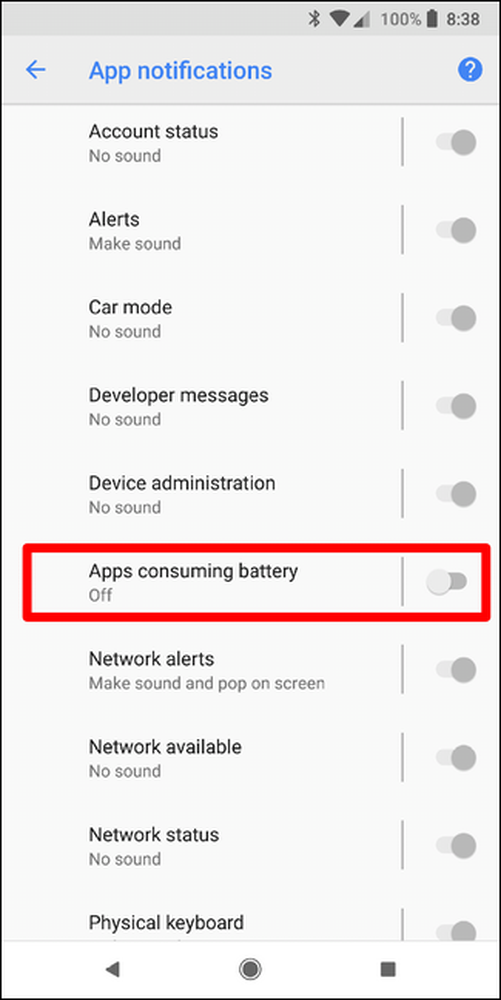
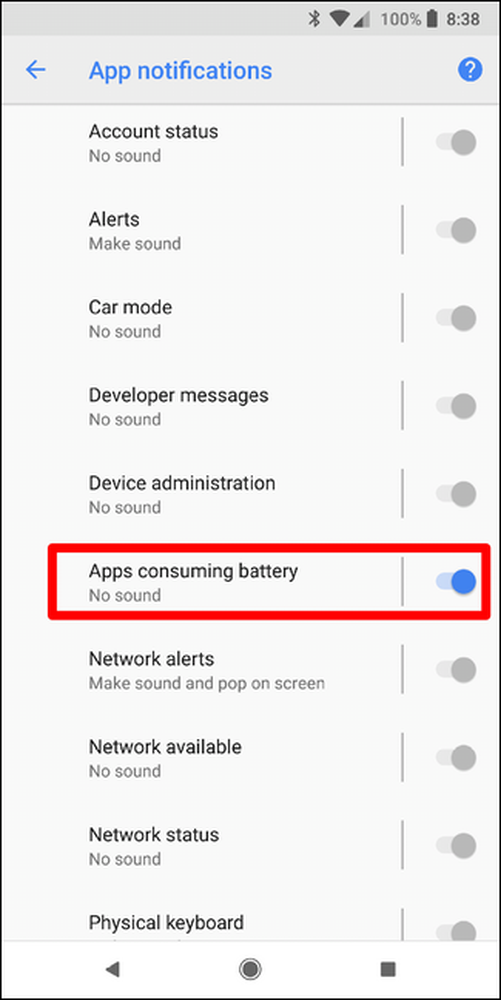
Comment désactiver la notification «s'exécute en arrière-plan» sur Android 8.0
Malheureusement, dans Android 8.0, il n’existe aucun moyen de désactiver cette notification de manière native..
Mais comme dans la plupart des cas, la communauté des développeurs a trouvé un moyen de le supprimer et le développeur iboalali a publié une application dans ce but. En fait, cela s'appelle simplement "Cacher" en arrière-plan "Notification", ce qui est aussi simple qu'un nom d'application. Allez-y et installez-le.
Une fois installé, virez ce gars-là. La première chose à faire est de graver l'application Notification Access. Cela vous guidera tout au long du processus - rien à faire.
Deux pressions vous mèneront au menu Notification Access, où vous donnerez la permission à l'application..
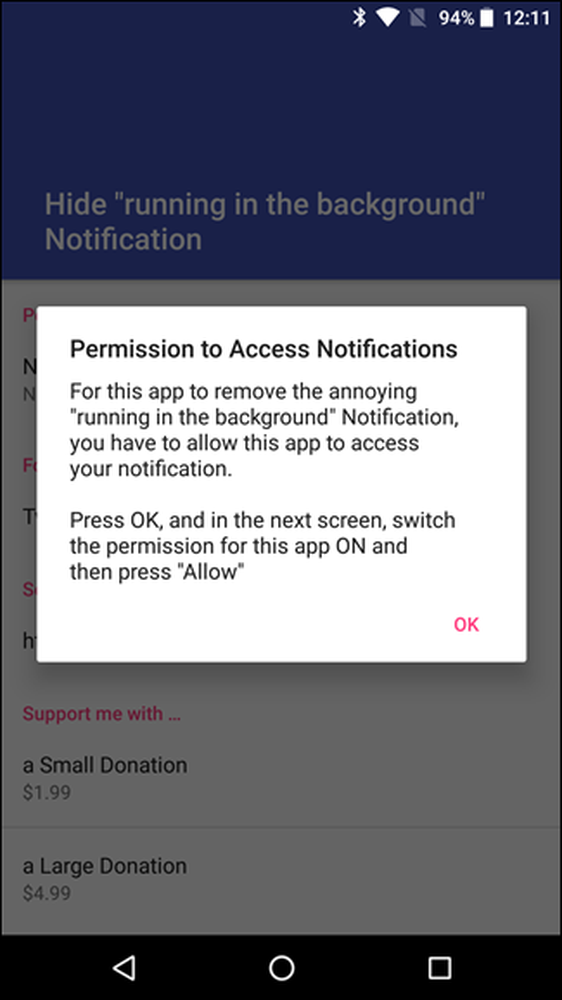
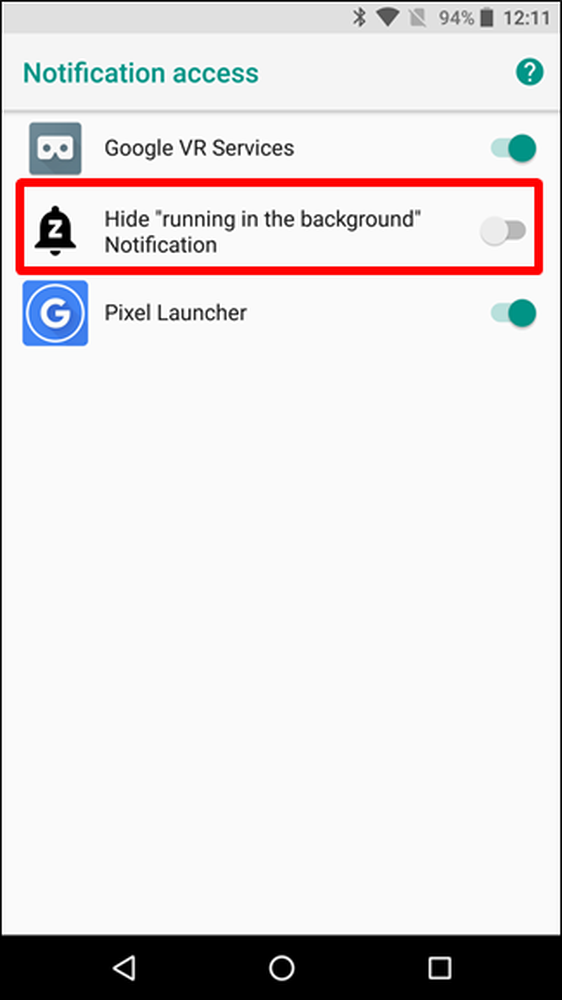
Un avertissement vous donnera plus de détails, alors acceptez simplement.

Boom, c'est littéralement tout ce qu'il y a à faire.
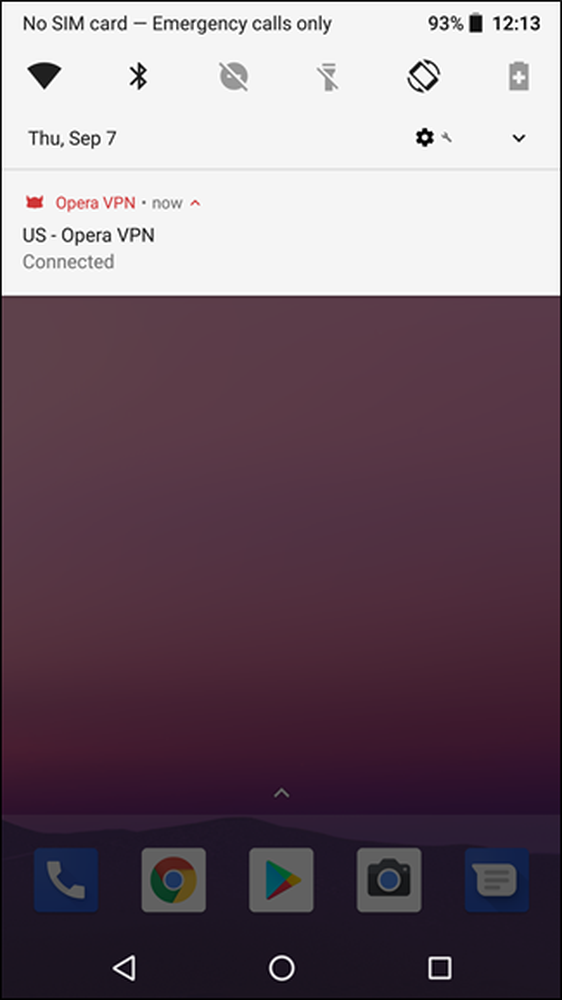
Si vous souhaitez réactiver la notification, retournez dans l'application et désactivez Notification Access..




